Skitch Review: Ferramenta gratuita de captura e compartilhamento de capturas de tela para Mac

(Além disso, observe que este será o raroArtigo do groovyPost em que as capturas de tela não são tiradas com o SnagIt. É para mostrar como o Skitch trabalha com os blogs. Peço desculpas por esta breve partida estilística.)
Conheça Skitch: a câmera para a Internet
Permita-me apresentar-lhe Skitch. Eu deixaria esse trabalho com esse urso rosa felpudoem destaque no vídeo abaixo, mas, apesar de sua graciosidade e fofura, não há muita carne nesse vídeo introdutório. Assista se quiser, e então me encontre abaixo.
Costas? Ok, bom. Portanto, o principal objetivo do Skitch é que é uma ferramenta que permite que você capturar capturas de tela da sua webcam, área de trabalho ou navegador da web, editar e marque suas capturas de tela com marcação, texto e textos explicativos e, em seguida, compartilhar usando o serviço gratuito de upload e compartilhamento de imagens do Skitch. A Skitch também está trabalhando para ampliar suas capacidades sociais com estatísticas e análises para suas imagens (em breve) e links compartilháveis compatíveis com o Twitter. Vamos mergulhar em cada um desses recursos do Skitch, um de cada vez.
Capturando com o Skitch
Para a versão gratuita, você recebe três tipos de "encaixe”Com Skitch. Você tem o snap padrão da mira, o snap na tela inteira e o frame. Cada um deles pode ter sua própria tecla de atalho global. O snap da mira é como você esperava. Permite clicar e arrastar pela região para capturá-la. Se você quiser uma contagem regressiva, por exemplo, se quiser capturar um menu, mantenha a tecla Shift pressionada enquanto desenha sua região de captura. Ao capturar uma captura de tela, ela mostra as dimensões também.
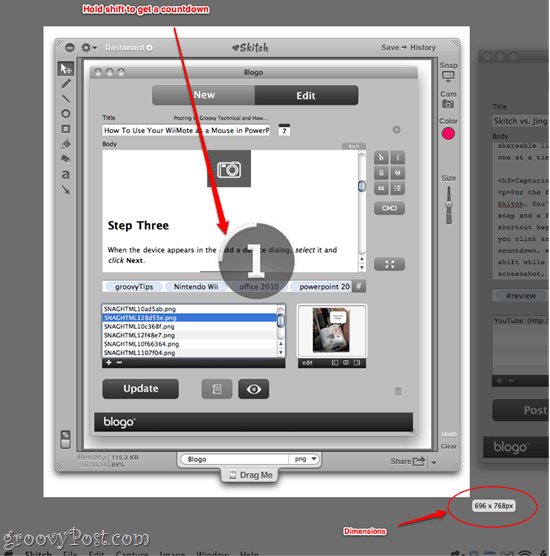
o Snap em tela cheia é auto-explicativo. O snap do quadro é interessante. Torna a janela de edição do Skitch transparente - como um quadro - e permite mover a janela pela área de trabalho. Clique Snap para capturar o que estiver enquadrado na ediçãojanela. Não é totalmente inovador quando comparado à captura típica de mira, mas se você estiver tentando obter uma coleção de capturas de tela nas mesmas dimensões, pode ser útil.
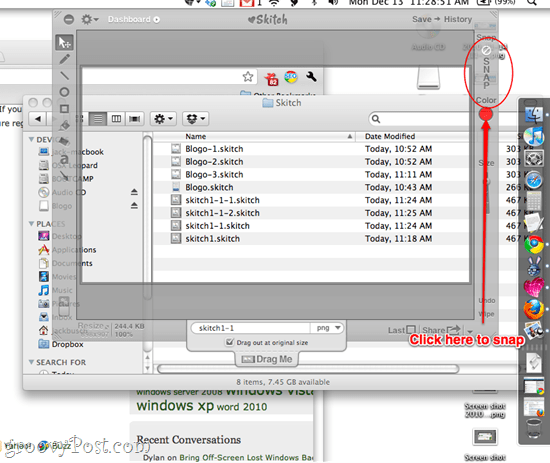
Um recurso inteligente que o Skitch possui é Re-Snap. Re-Snap permite tirar outra captura de tela enquantomantendo sua marcação. Eu gosto muito disso. Houve um tempo em que tive o trabalho de marcar uma captura de tela apenas para perceber que havia algum elemento ausente nela. Isso evita que você faça todas as marcações novamente, mas permite atualizar a captura de tela subjacente.
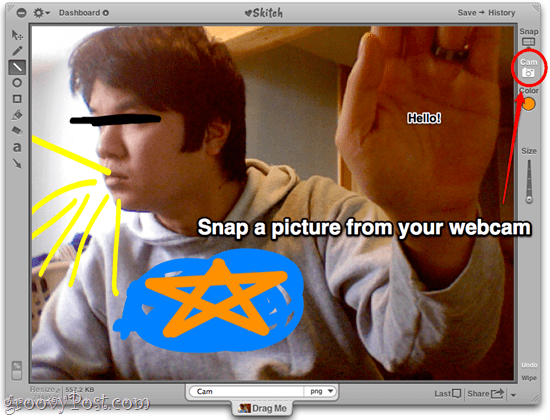
Para aqueles que conseguem suportar olhar para seus próprios rostos, também pode tirar fotos do seu iSight Câmera. Isso coloca sua caneca diretamente no editor do Skitch, para que você possa marcá-la e compartilhá-la.
Existem outros dois perfis de captura no Skitch que não posso mostrar, pois não investi na versão Plus (atualmente US $ 14,95 por ano, regularmente US $ 19,95 por ano) Estes são o Snag do Safari e o Snag do Link e foram projetados para capturar páginas da Web inteiras, incluindo a área de rolagem. A captura de rolagem é apresentada no SnagIt e, devo dizer, é ocasionalmente útil. Eu imagino que seria igualmente útil para usuários sérios do Skitch.
Editando com o Skitch
Os recursos de edição gratuita do Skitch são limitadosmas suficiente. Você tem uma caneta, uma ferramenta de linha, uma ferramenta de elipse, uma ferramenta de retângulo, um balde de preenchimento, uma ferramenta de texto e um estilo de seta. Cada um deles pode ser personalizado por cor e tamanho.
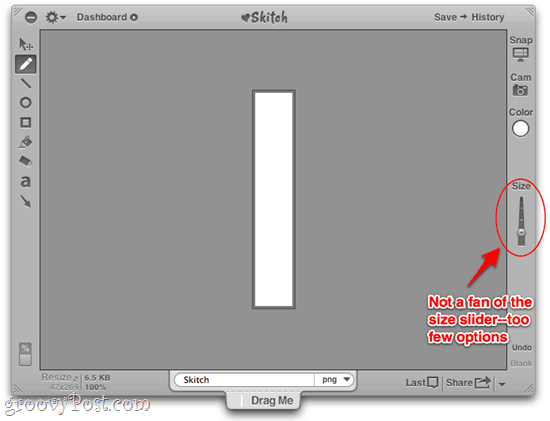
Na maioria das vezes, eles podem ajudá-lo rapidamente. rabiscos e frases de destaque. Nenhum dos elementos pode segurar uma vela paraO SnagIt Editor, na minha opinião, e suas habilidades para personalizar cada elemento são muito, muito limitadas. Para cada elemento, você pode escolher o Tamanho e a Cor, cujo primeiro está limitado a cinco pontos em um controle deslizante, em vez de um campo inteiro muito preferível, no qual é possível inserir larguras de pixels específicas. Além disso, uma observação rápida, tive problemas para acessar o trocador de cores no meu segundo monitor - tive que arrastá-lo para minha tela principal para exibir corretamente. Uma peculiaridade estranha, nada demais.
Existe uma ferramenta de texto, mas nenhuma ferramenta de caixa de texto, no entantovocê certamente pode desenhar o seu próprio, se estivesse tão inclinado. A ferramenta de texto faz um bom trabalho para tornar o texto legível, colocando-o com uma boa fonte gorda, um contorno e uma sombra sutil. Infelizmente, você não pode alterar a fonte, a menos que seja um usuário do Skitch Plus. (Curiosidade: a fonte padrão do Skitch é a fonte lolcats - então inicie aquelas fotos do seu gato sendo pateta.)
Se você não ler as instruções, poderá perdera ferramenta de corte. Para cortar uma imagem, pegue a janela interna e arraste. Isso é tudo o que a versão gratuita oferece em termos de corte - você não pode desenhar uma caixa no interior da captura e cortar seletivamente.
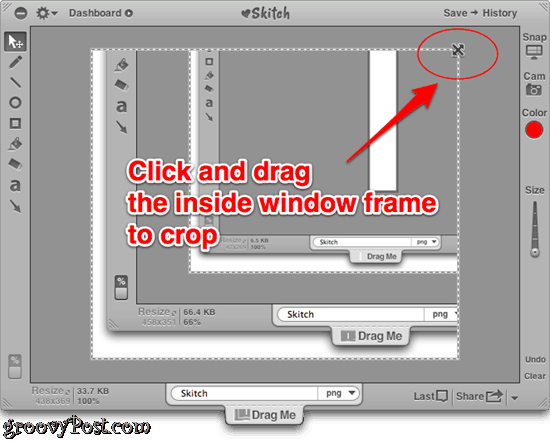
O que mais você não pode fazer com o Skitch Free? Vocês não pode girar, virar ou espelhar, nem adicionar ummarca d'água, sombra ou transparências. Parece uma longa lista de "hipóteses" para mim. Mas talvez eu esteja perdendo o objetivo aqui, já que o Skitch é mais uma facilidade de uso do que precisão.
Falando com o lado amigável da moeda, o Skitch mantém o controle de seu História, permitindo desfazer e recuar de forma justafacilmente. O histórico é bem organizado, permitindo que você classifique os snaps que você salvou, compartilhou ou exportou. É um fluxo de trabalho diferente do SnagIt, no entanto. É um pouco difícil para eu me acostumar com o caminho do Skitch, que basicamente trata todos os seus snaps como um único projeto. Digamos, se você tirar uma captura instantânea sem salvar a última, a captura instantânea anterior desapareceu e é substituída pela nova captura de tela. Mas se você clicar em Desfazer, sua captura de tela mais recente desaparecerá como se você nunca a tivesse capturado.
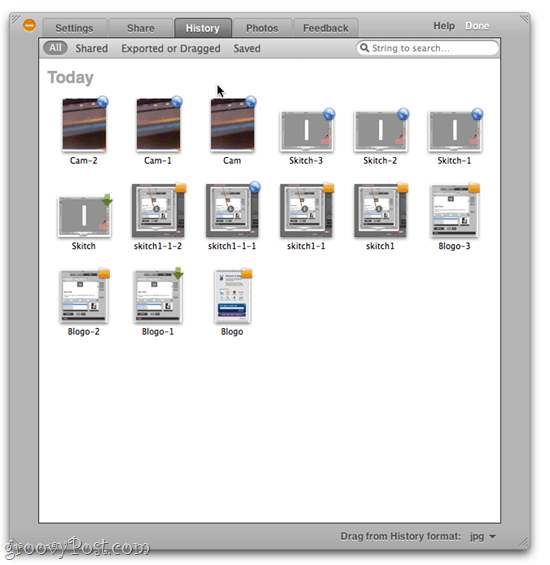
De qualquer forma, a verdadeira estrela do show no Skitch é o compartilhamento. Vamos falar sobre isso.
Compartilhando snaps do Skitch
Skitch é tudo sobre compartilhamento - na verdade, metade dosA ação do Skitch está contida na Web, no Painel do Skitch. O aplicativo Skitch está intrinsecamente vinculado à sua conta online do Skitch e, quando você clique a Botão Compartilhar tudo o que estiver na sua janela do Skitch é levado imediatamente para o seu painel.
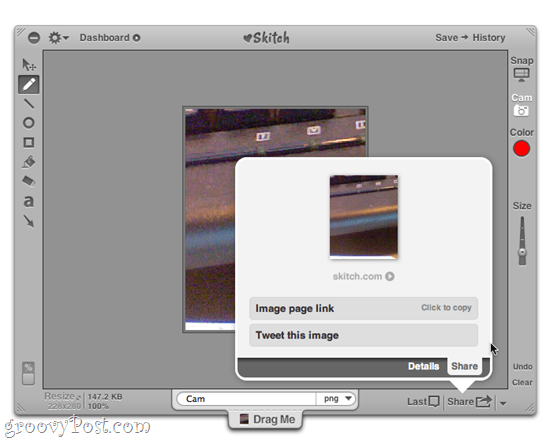
Dependendo das configurações padrão, o SkitchO snap é lançado ao vivo e público imediatamente, pronto para ser examinado por seus amigos e inimigos. Você também pode pegar o link da imagem diretamente no aplicativo Skitch ou acessar o Twitter com um tweet pré-formado com sua imagem incluída. Se você quiser detalhar os detalhes de sua captura, clique no ícone Detalhes aba. Aqui, você pode marcar sua captura de tela, fornecer um título e uma descrição adequados, definir a visibilidade e adicioná-la a um conjunto. Há três privacidade configurações: Público, Privado e "Um Link Secreto", que é essencialmente o mesmo que não listado (qualquer pessoa com o link pode vê-lo, mas não pode ser acessado por navegadores casuais)
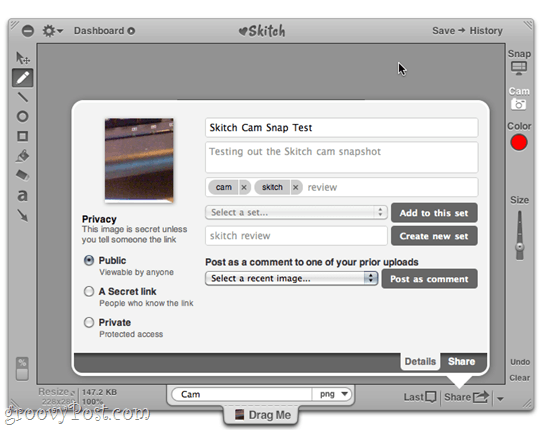
O link compartilhável não é particularmente sucinto. Aqui está o que acabei de fazer:
- http://skitch.com/jackbusch/rr2kr/skitch-cam-snap-test
A versão do Twitter é muito mais curta:
- http://skit.ch/bbrx
Tanto quanto eu posso ver, não há opção paraincorpore um encurtador de sua escolha, como Bit.ly ou is.gd. Lá, você também pode ver a riqueza de opções adicionais de compartilhamento / comentário. O Skitch se esforça ao máximo para garantir que você tenha um link útil para praticamente todas as situações, desde códigos de fórum e Evernote até incorporações em HTML para widgets e blogs e, claro, para o Facebook.
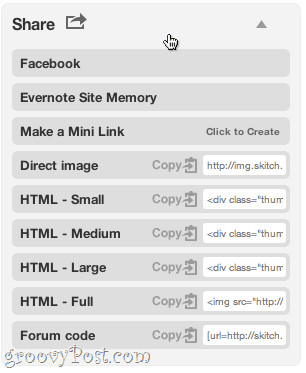
Você também pode fazer upload de snitchs do Skitch para as contas Flickr, Mobile Me, WebDAV e FTP. Você pode adicionar contas no Configurações menu, onde você pode autorizar cada serviço.
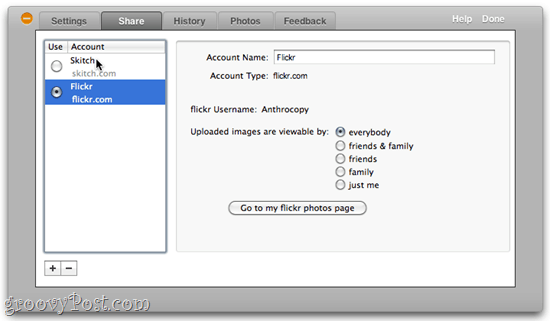
Depois disso, uma seta suspensa aparece ao lado do botão Compartilhar, que permite escolher onde enviar sua captura de tela.
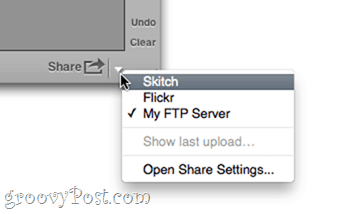
Uma característica bastante interessante é que Barra Arrastar-me. Como uma reinvenção da caixa de diálogo Salvar como ..., o Skitch permite que você nomeie seu nome de arquivo (qual é o nome do aplicativo que foi ajustado por padrão) e escolha um tipo de arquivo e arraste-o paraonde você quiser salvá-lo. Isso é bom se você deseja colocá-lo na área de trabalho antes de enviá-lo ou se deseja arrastá-lo diretamente para um aplicativo, como Blogo ou Office.
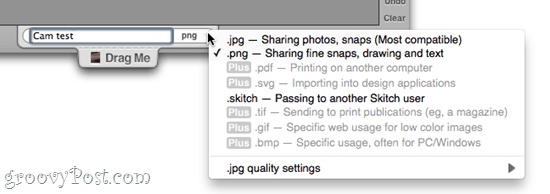
Enquanto isso, de volta ao Skitch.com, suas fotos são exibidas ao público em um formato de blog. Por exemplo, você pode ver minhas capturas de tela e fotos enviadas em http://skitch.com/jackbusch/
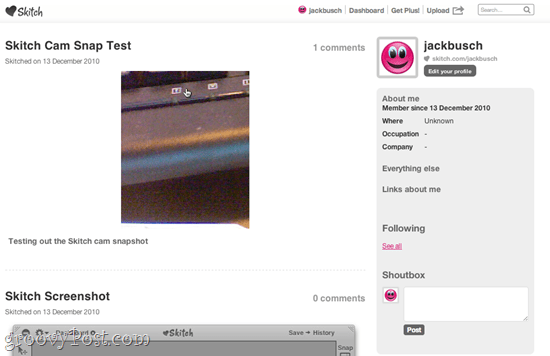
No geral, o Skitch é um ótimo site de compartilhamento de fotos emem si. Tem uma comunidade bastante grande também. Como ferramenta gratuita, é incrivelmente fácil de usar e se integra bem às mídias sociais. Nas postagens posteriores, compararei o Skitch com outras ferramentas gratuitas de captura de tela para Mac, portanto, fique atento.
| Conjunto de características | Skitch Free | Skitch Plus (US $ 14,95 a US $ 19,95 por ano) |
| Capturar | iSight, mira, tela cheia, quadro | … Além de páginas da web completas |
| Editar | Arquive automaticamente, recorte o quadro interno, texto, setas, formas, esboço, Wacom Tablet, salve em JPG, PNG, SKITCH… | … Além de fontes personalizadas, marcas d'água, sombras, corte avançado, transparência, redimensionamento avançado, salve em TIF, GIF, BMP, SVG, PDF |
| Compartilhar | Identifique, faça upload, compartilhe e hospede até 300 imagens; Skitch "blog"; compartilhamento privado, não listado ou público, faça upload para o Flickr, MobileMe, FTP, SFTP, WebDAV, guia Arraste-me… | … Criptografia SSL, copiar link de imagem para a área de transferência, mais de 300 imagens, conjuntos de imagens ilimitados |
| De outros | Compartilhe com o Facebook, Twitter, Evernote… | ..plus estatísticas e análises (em breve) e experiência sem anúncios |










Deixe um comentário